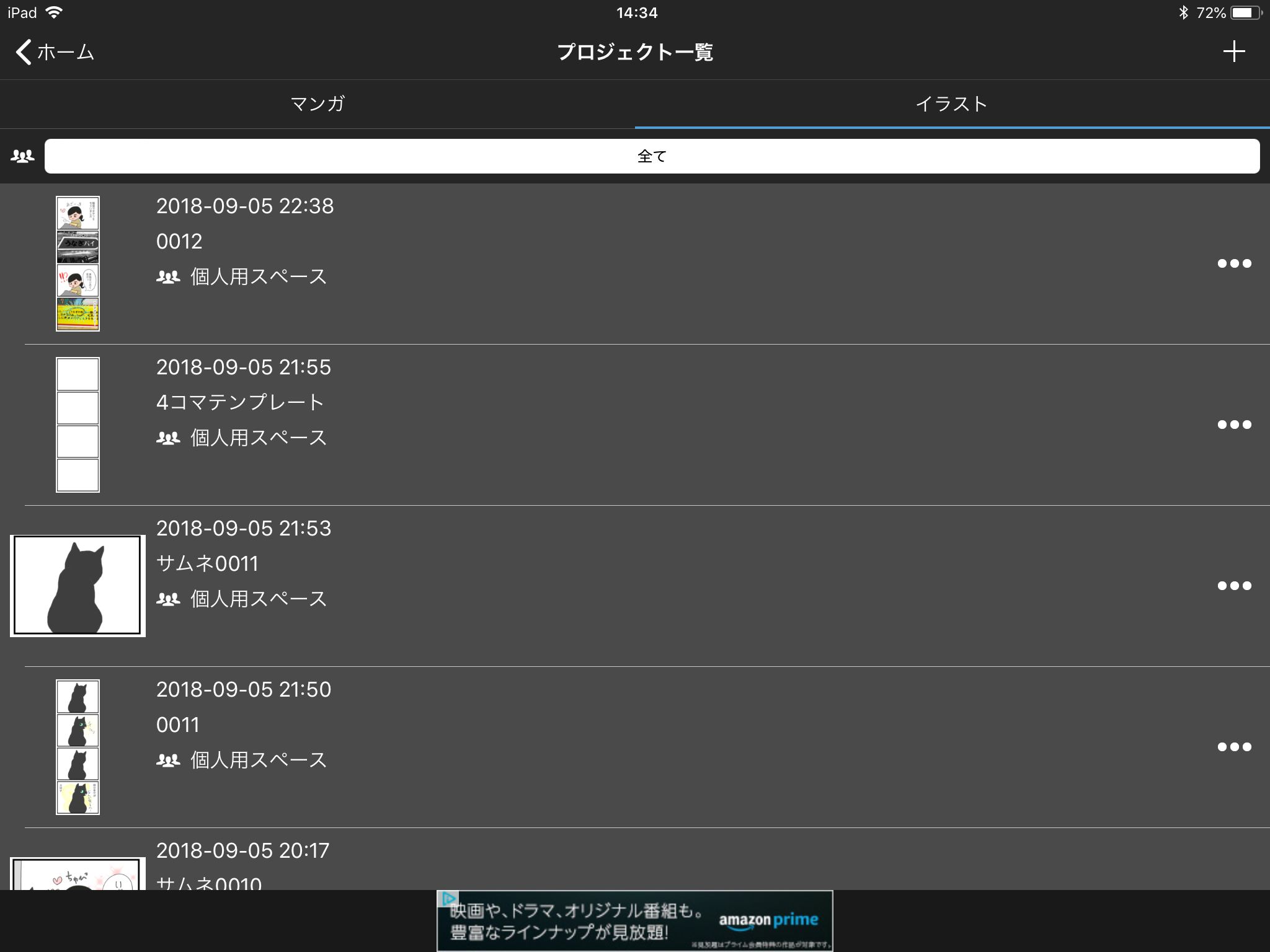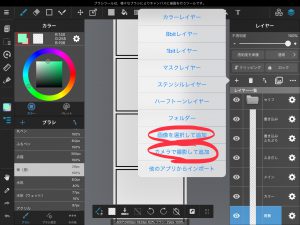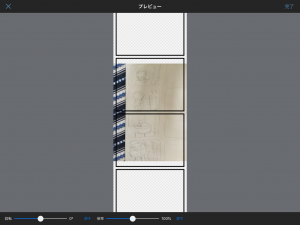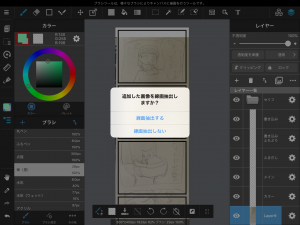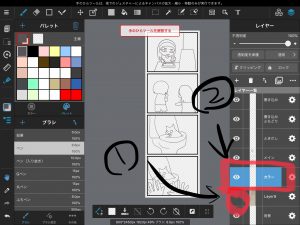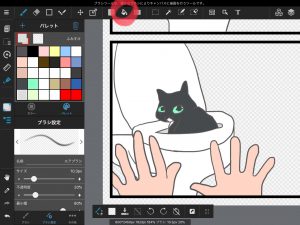コマ割り編が終わりましたので、今日は下書きの取りこみから一気にやっちゃいましょう。
画像枚数が多くなるのでご注意です。
画像はクリックで大きいものが表示されます。
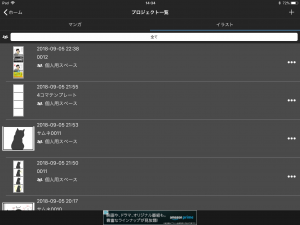 →
→ 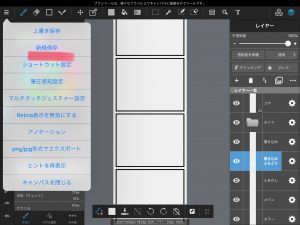
まずつくった4コマテンプレートを開いたら、すぐに『新規保存』で別ファイルとして確保しましょう。
テンプレートに上書きしちゃうと面倒くさいのでね。
ノートなどで下書きがあれば、写真を撮ってメディバンに取り込みます。
レイヤー一覧の上に+マークがあるので、タップ。
画像が端末に保存されているなら「画像を選択して追加」、そうでないなら端末のカメラで「撮影して追加」を。
「線画抽出しますか?」はお好みで。
シャーペンで色むらあるし、丁寧に描いているわけではないので、リズはいつも抽出しません。
ついでにレイヤーも増やしておくと良いですね。
レイヤー一覧の上の+マークをタップして、カラーレイヤーをお好みの枚数追加しましょう。
よくわからなければ、最低限「メイン」と「カラー」の2枚はつくりましょう。
あとから追加できますので、その他は必要になったらでokかと。
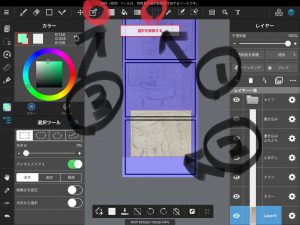 →
→ 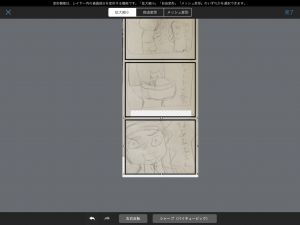
取り込んだ画像は4コマとズレているので、コマに合わせていきましょう。
1.選択ツールをタップ
2.動かしたい範囲を指定
3.タップして移動・拡大 → 完了
これを繰り返して4コマの下書きをペン入れしやすいように整えます。
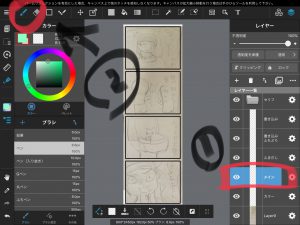 →
→ 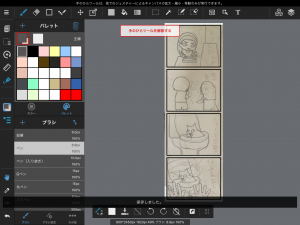
ついにペン入れです。ドキドキ。
メインのレイヤーを選択して、ここにペン入れをします。
ペンをタップして選択、ペンの種類もたくさんあるので、お好きなものを。
リズは今は普通の「ペン」を使っています。
この段階で、4コマ目を大幅に変えました。下書きは無視して。
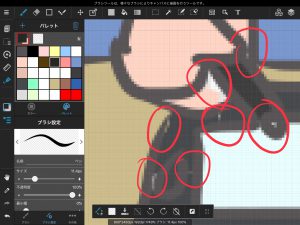
色をぬりぬりしま~す。まず、下書きは不要なので非表示にしましょう。
目のマークをタップすると表示・非表示が切り替わります。
そして「カラー」のレイヤーを選択し、ここに色塗り。
リズはまず、バケツ機能でばっしゃんしちゃいますね。
ばっしゃんすると、赤丸のように塗りきれないところがあるので、ここをペン機能でグリグリつぶしていきます。
ペン入れしたレイヤーとカラーのレイヤーを別にしているので、レイヤー選択を間違えなければ、ばっしゃんしてもグリグリしても主線が消えることはありません。

リズはさらに書き込みレイヤーを確保しています。メイン以外の線だったり、手書き文字だったりをこのレイヤーに。
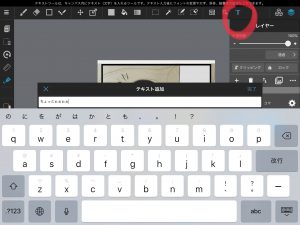
さぁ、もうちょっと頑張りましょう。
赤丸のテキスト機能を使ってセリフなどを入れましょう。
作ったテキストはフォントもサイズも自由なので、調整して好きなところへ配置します。
 →
→ 
テキストはレイヤーとして追加されていきますので、ちょっとジャマこいです。
テキスト用のフォルダーを作って、全部投げ込んでしまうと管理しやすいかと。
赤丸でつけている+マークの2つお隣、上下の矢印マークをタップするとレイヤーの順番を変える・フォルダーへ放り込むことができます。
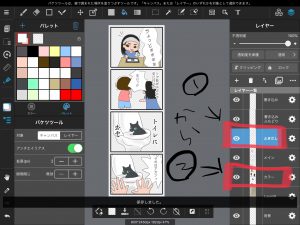 →
→ 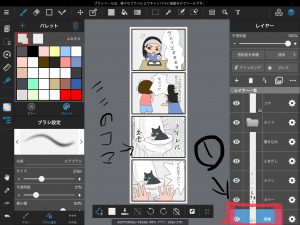
1.ふきだしレイヤーを作成して、枠線をペンで書きます。
2.カラーのレイヤーに戻り、バケツでばっしゃん
そして、背景もちょっと描くか~と思ったら、さらに背景用のレイヤーを追加して、何か描いてみましょう。
リズは謎の線を入れてみました。
と、こんな感じで4コマ描いています。駆け足でやったので、疲れましたね。
画像が多すぎるので、途中ハブいてしまっています。殴り書きメモみたいですが、どうでしょうか。
ペンの種類を変えたり、主線の色を迷走したりでまだまだ安定しません。
もうちょっと柔らかい色合いにしたいなぁと思っているところです。
ブログランキングに応援ポチッとお願いします。